Acerca de Nombre corto en iPhone, iPad y iPod touch
Usa Nombre corto para cambiar la forma en que aparecen los nombres de los contactos. Luego, elige el nombre, apellido o apodo de un contacto en lugar del nombre completo del contacto.
Acerca de Nombre corto
Puedes usar Nombre corto en un iPhone, iPad o iPod touch. La opción Nombre corto se encuentra activada de forma predeterminada. La configuración de Nombre corto se extiende a Mail, Mensajes, Teléfono y algunas apps de proveedores independientes. A continuación, se incluye un ejemplo de cómo aparece Nombre corto en Mensajes:
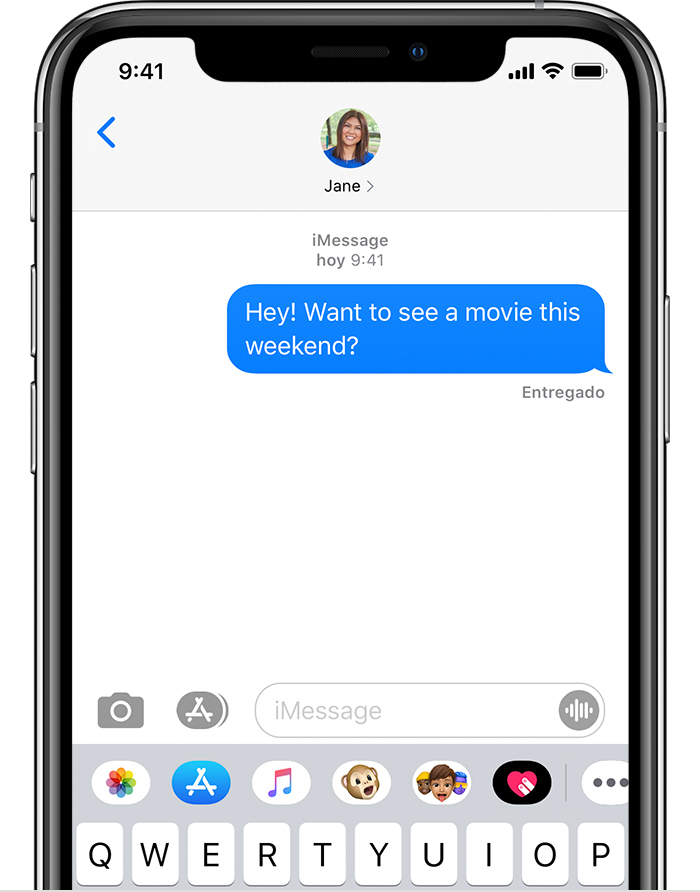
Para desactivar Nombre corto, toca Configuración > Contactos > Nombre corto.
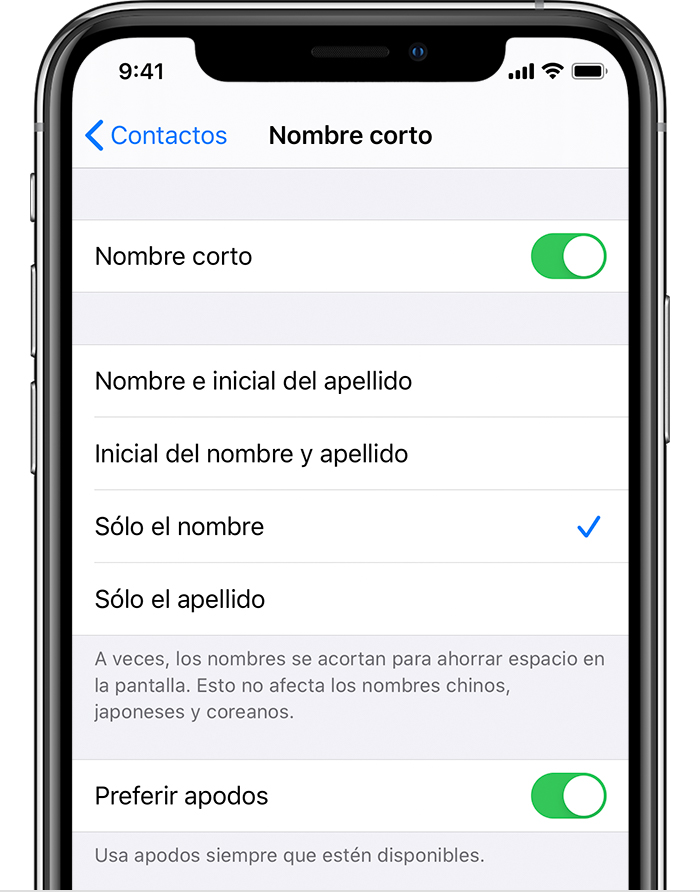
Acerca de los apodos
Los contactos se organizan según los campos Nombre, Apellido y Empresa, pero puedes agregar un campo Apodo. Si la opción Preferir apodos está activada y el contacto tiene uno, verás la entrada del apodo.
Para agregar un apodo:
Abre la app Teléfono y toca Contactos.
Toca el contacto que quieras ver y, a continuación, toca Editar.
Desplázate hacia abajo y toca Agregar campo > Apodo.
Agrega un apodo y toca OK.
Para eliminar un apodo:
Ve a la app Contactos.
Toca el contacto que quieras ver y, luego, toca Editar.
Toca el campo Apodo y, luego, toca .
Toca OK.
Más información
Si estás usando una cuenta Exchange para tus contactos, es posible que aparezcan letras y números incorrectos en lugar del nombre del contacto. Esto puede ocurrir si Contactos usa un atributo de Exchange en lugar del campo Apodo. Para solucionar este problema, toca Configuración > Contactos > Nombre corto y desactiva Preferir apodos. Debería aparecer el nombre estándar del contacto.